En Internet, hay varias herramientas de división y fusión de PDF disponibles para descargar. A menudo es difícil seleccionar el mejor, lo más probable es que la gente seleccione Wondershare PDFelement debido a sus numerosos beneficios, pero también puede usar otro software gratuito. Este artículo lo ayudará a tomar la mejor decisión para seleccionar su propia herramienta de división y fusión.
Las 5 Mejores Herramientas Gratuitas Para Dividir Y Unir Archivos PDF
1. PDFelement
La combinación y división no se puede hacer de manera más eficiente y confiable si utiliza PDFelement . Además de las funciones de fusión y fusión sin problemas, también es capaz de editar contenido PDF, organizar páginas PDF y agregar márgenes a las páginas PDF.

![]() Impulsado por IA
Impulsado por IA
Características Principales
- Ligero con interfaz fácil de usar.
- Creador, editor y llenador de formularios inteligentes.
- Soporte para firmar PDF de manera electrónica con la función de firma digital.
- Reduzca los archivos PDF y añada documentos más ligeros para la transmisión.
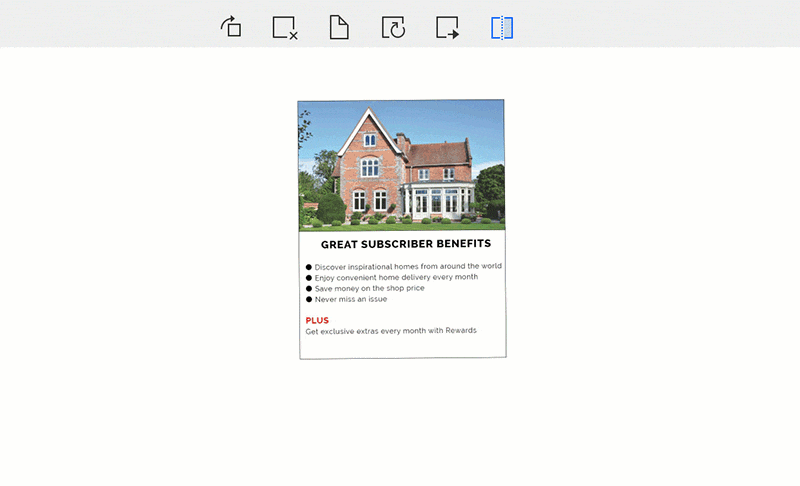
Puede responder 100% en esas herramientas en línea o gratuitas si los documentos que va a dividir y fusionar son altamente sensibles. Técnicamente hablando, la mejor manera de dividir y combinar PDF es encontrar una herramienta PDF confiable como PDFelement. Tiene todas las capacidades para llevar a cabo un proceso efectivo de división y fusión de PDF. PDFelement también es compatible con Mac y la forma de usarlo para dividir y fusionar en Mac de forma gratuita es bastante simple y rápido.

![]() Impulsado por IA
Impulsado por IA
2. Go4Convert
Go4convert es una herramienta en línea de división y combinación de PDF que le permite dividir y combinar PDF en línea solo navegando en el sitio web. No requiere ningún software ni registro para dividir o fusionar archivos PDF usando esta herramienta en línea de fusión y división en PDF. Simplemente arrastre y suelte el archivo PDF, seleccione las páginas y presione dividir o combinar PDF.
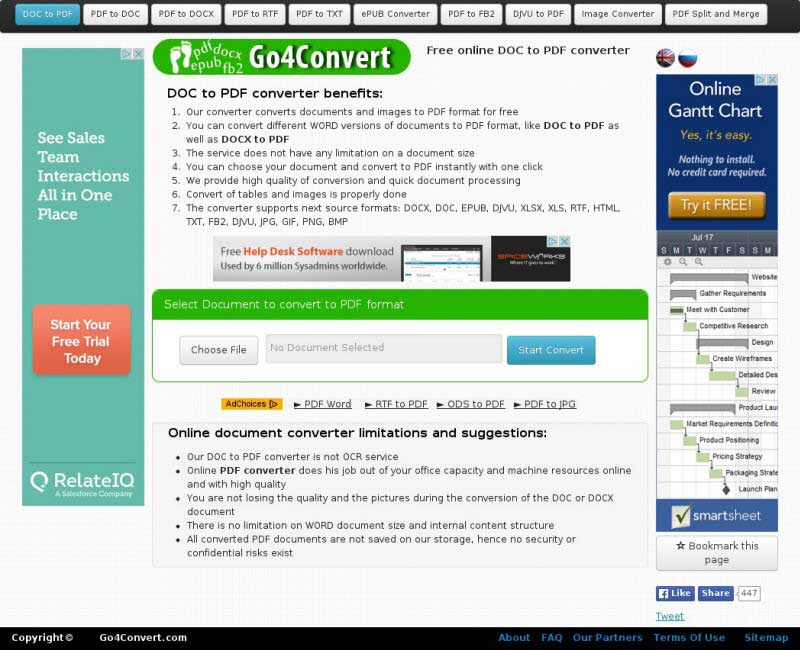
Pros:
- Libre de usar.
- Soporta la opción de arrastrar y soltar.
Contras:
- No admite cargas desde Google Drive y cargas de Dropbox.
- Es de uso gratuito, pero el sitio web no está muy bien diseñado.
- Esta herramienta gratuita en línea de división y fusión PDF no tiene funciones de personalización adicionales que están disponibles en el software de escritorio.
3. Convert PDF Online
PDFConvertOnline es una herramienta en línea dividida y fusionada en PDF que se ha diseñado para fusionar y dividir archivos PDF en línea sin ningún costo. La división de archivos PDF puede ser confiable usando esta aplicación en línea porque tiene muchas opciones adicionales para personalizar. Después de soltar los archivos, solo tiene que seleccionar las páginas que desea dividir en este PDF dividir y combinar la herramienta gratuita en línea.
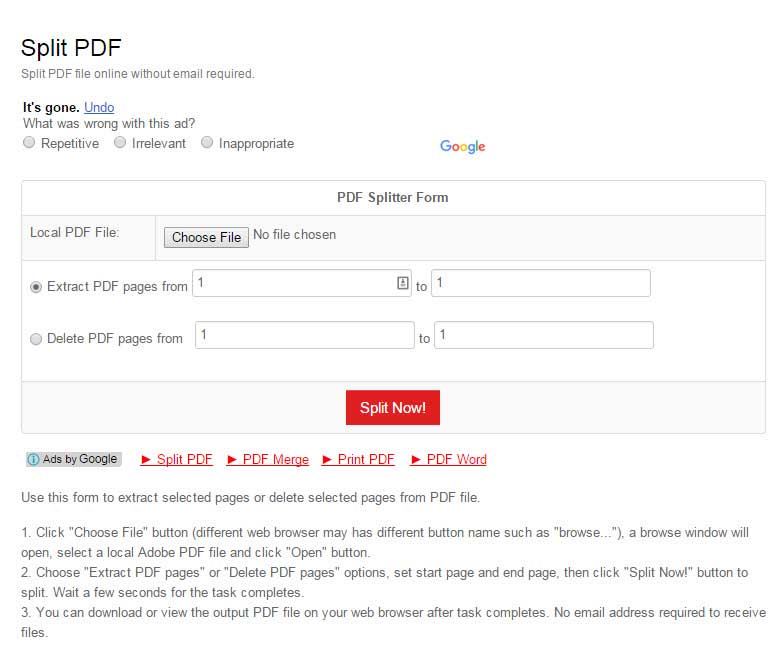
Pros:
- Dividir y unir PDF de forma gratuita.
- Otras funciones PDF útiles disponibles.
Contras:
- La plataforma en línea no admite cargas de la unidad de Google o Dropbox.
- Demasiados anuncios en el sitio web.
4. Sciweavers
Sciweavers es una herramienta en línea dividida y fusionada en PDF que puede ayudar a dividir archivos PDF en línea sin costo alguno. Solo puede arrastrar y soltar el archivo PDF que desea dividir o fusionar. Puede dividir y combinar PDF de forma gratuita utilizando sus funciones separadas para dividir y fusionar. También realiza muchas otras operaciones relacionadas con los archivos PDF.
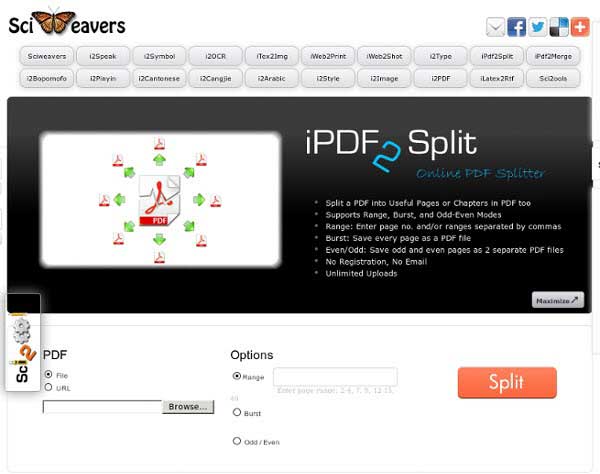
Pros:
- Fácil de usar
- Soporte drap y drop option.
- Funciones separadas para dividir y fusionar PDF.
Contras:
- La herramienta gratuita en línea de división y fusión de PDF tiene muchos anuncios que causan distracción durante el funcionamiento.
- El sitio web de división y combinación de PDF tiene una buena interfaz de usuario, pero podría haber sido mucho mejor.
5. Ice Cream PDF Split and Merge
Ice Cream PDF Split and Merge es un programa gratuito que puede fusionar y dividir archivos PDF de forma rápida y sin problemas. Puede dividir documentos PDF en archivos de una sola página o eliminar páginas específicas. La herramienta gratuita PDF de división y fusión tiene varias características de división y fusión de archivos PDF. Además, viene con un lector de PDF integrado para facilitar a los usuarios la eficiencia en varios procesos. Debe comprar la versión profesional para aprovechar las funciones completas, ya que existen limitaciones en el software gratuito de división y fusión de PDF.
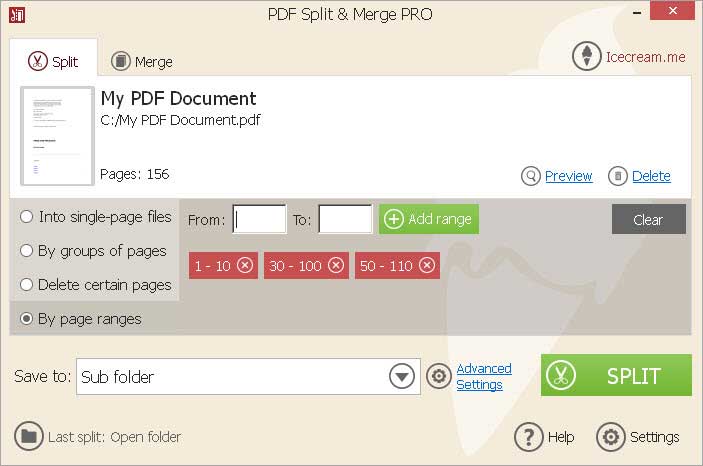
Pros:
- Puede dividir y combinar archivos PDF sin limitaciones.
- Puede manejar los archivos PDF protegidos.
Contras:
- Ninguna otra función relacionada con PDF.
- Gran paquete de software con solo funciones de división y fusión.
Pasos para Dividir y Unir PDF en Línea
Con instrucciones detalladas, puede dividir y combinar fácilmente archivos PDF en línea utilizando las fuentes web gratuitas. El método paso a paso se da a continuación.
Paso 1: Antes que nada, debe cargar el archivo PDF que desea dividir o fusionar en línea. Algunos de los separadores de herramientas en línea admiten la opción de arrastrar y soltar, donde puede arrastrar el archivo PDF específico que desea dividir y colocar en el sitio web.
Paso 2: Una vez cargado el archivo, puede ver las diferentes opciones para fusionar y dividir un archivo PDF. Si desea dividir, seleccione la función de división y configure las páginas que desea separar como páginas separadas.
Paso 3: Si desea fusionar los archivos PDF, seleccione la función de combinación para fusionar todos los archivos PDF individuales. Presione Dividir o Fusionar para completar el proceso. Puede descargar los archivos después de completar o fusionar.
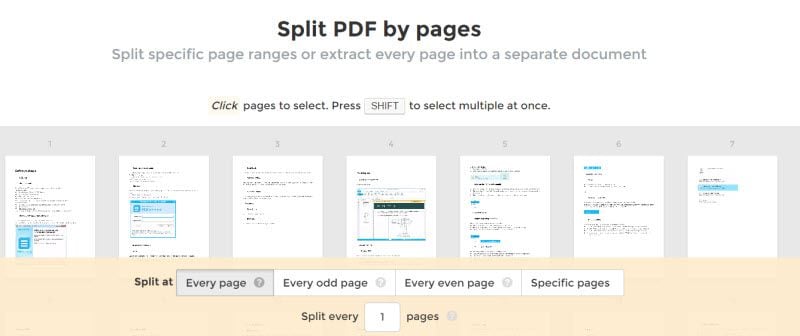
La Mejor Herramienta sin Conexión para Dividir y Unir PDF
Puede responder 100% en esas herramientas en línea o gratuitas si los documentos que va a dividir y fusionar son altamente sensibles. Técnicamente hablando, la mejor manera de dividir y combinar PDF es encontrar una herramienta PDF confiable como PDFelement. Tiene todas las capacidades para llevar a cabo un proceso efectivo de división y fusión de PDF. PDFelement también es compatible con Mac y la forma de usarlo para dividir en Windows de forma gratuita es bastante simple y rápido.

![]() Impulsado por IA
Impulsado por IA
Es fácil dividir y unir un archivo PDF si puede seguir las instrucciones que se detallan a continuación.
Paso 1. Descargar e instalar PDFelement
Descargue e instale Wondershare PDFelement. El proceso de descarga e instalación solo demora unos minutos en completarse.
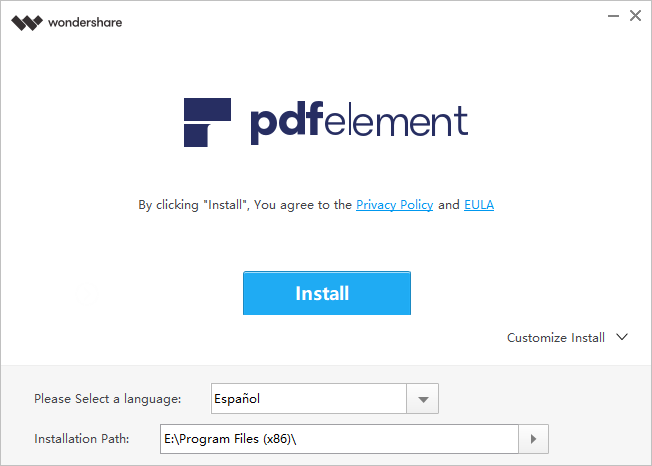
Paso 2. Abrir el archivo en PDFelement
PDFelement admite la función de arrastrar y soltar para abrir archivos PDF. Los usuarios prefieren esta manera, ya que es fácil y rápido.

Paso 3. Ir al menú de la página
Vaya al menú de la página en la parte superior y haga clic en el botón "Dividir". Se abre una ventana emergente. Aquí es donde puedes hacer tu configuración. Puede dividir el documento por el número de páginas o por marcador.
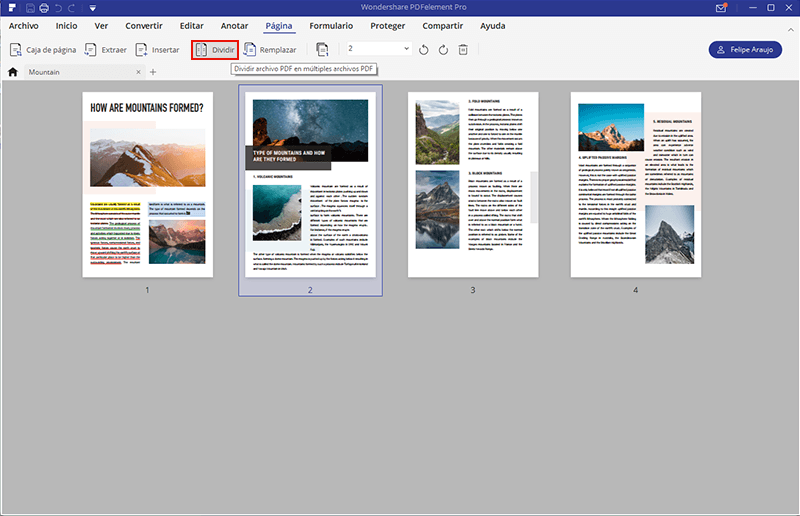
Paso 4. Unir PDF
Vaya al menú "Inicio", haga clic en la opción "Combinar archivos". Importe los archivos que necesita fusionar haciendo clic en el botón "Agregar archivos" en la ventana emergente de fusión. Admite la fusión de múltiples archivos de varios formatos, como Excel, Word, documentos PDF e incluso imágenes. Haga clic en "Siguiente" para activar el proceso de fusión y encontrará los documentos combinados a medida que lo necesite.
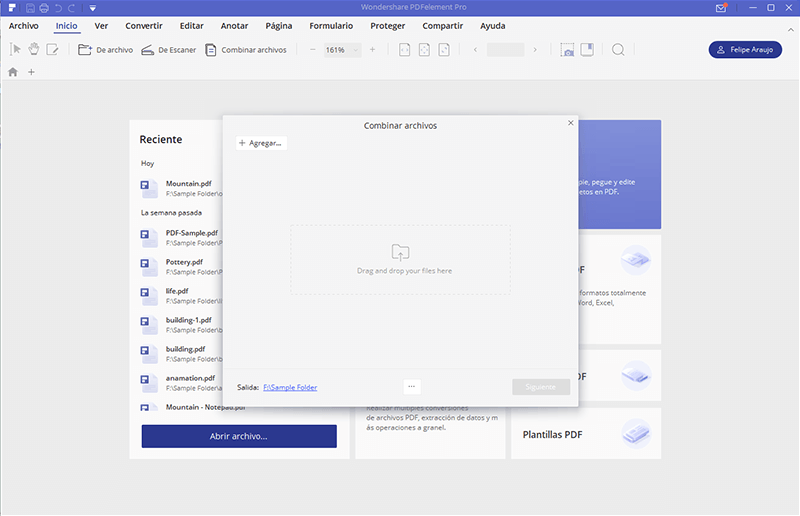
 100% Seguro | Sin anuncios |
100% Seguro | Sin anuncios |






